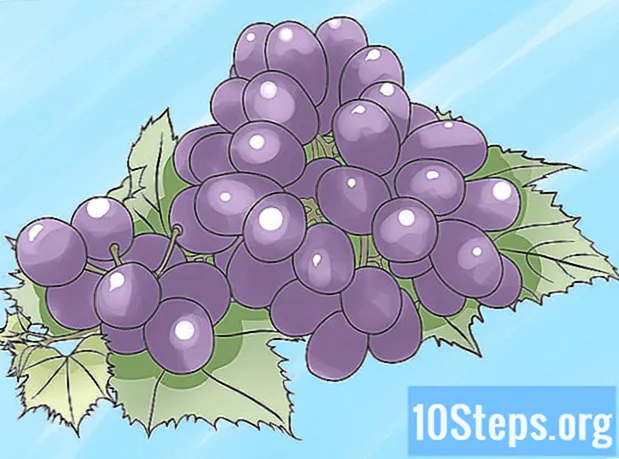Contenido
Internet Explorer 9 para Windows contiene varias características nuevas, como la capacidad de anclar sitios web a la barra de tareas, abrir varias páginas web usando pestañas, realizar búsquedas básicas en Internet usando la barra de direcciones y mucho más. Todos los usuarios de Windows Vista, Windows 7 y Windows 8 pueden actualizar su navegador a IE9. Siga estos pasos para instalar Internet Explorer 9 en su computadora.
Pasos
Método 1 de 4: compruebe su versión actual de Internet Explorer
Abra una sección de Internet Explorer en su computadora o dispositivo.

Haga clic en la opción "Ayuda" en la barra de herramientas. Esta opción se indica mediante el icono "Interrogación".
Seleccione "Acerca de Internet Explorer" en el menú de Ayuda expandible. Se mostrará la versión actual de su Internet Explorer.
Método 2 de 4: actualice a Internet Explorer 9

Navegue a la sección Fuentes en la parte inferior de este artículo.
Haga clic en el enlace de la primera fuente, que contiene la palabra "descargas", en la URL. Se le redirigirá a la página de descarga de Internet Explorer 9.

Elija su idioma y la versión actual de su Windows (Vista, 7 u 8) en el menú expandible.
Haga clic en "Descargar". El diálogo de descarga aparecerá en su pantalla.
Haga clic en "Ejecutar" dentro del cuadro de diálogo Descarga de archivos.
Haga clic en "Continuar" dentro del cuadro de diálogo Control de cuentas. Internet Explorer 9 ahora comenzará a descargarse en su computadora.
Haga clic en "Reiniciar ahora (recomendado)" cuando IE9 termine de descargarse. Su computadora se reiniciará e Internet Explorer 9 estará disponible para su uso.
- Seleccione "Reiniciar más tarde" si tiene trabajos sin guardar u otros programas abiertos en su computadora. Internet Explorer 9 completará la instalación la próxima vez que reinicie su computadora.
Método 3 de 4: anclar sus sitios favoritos a Internet Explorer 9
Navegue a un sitio web que le gustaría que se fije con Internet Explorer 9. La función de anclar le permitirá anclar sus sitios web favoritos a su escritorio, barra de tareas o menú de inicio, para un acceso más rápido.
Busque el icono que se muestra a la izquierda del nombre del sitio, en la parte superior de la sesión del navegador.
Haga clic en el icono y arrástrelo a la ubicación deseada en su escritorio, barra de tareas o menú Inicio. A partir de ahora, puede acceder a ese sitio web en particular haciendo clic en el icono.
Método 4 de 4: Establecer proveedores de búsqueda preferidos para la navegación por Internet
Recopile el nombre de sus servicios de búsqueda favoritos. Por ejemplo, si te gusta buscar con frecuencia en wikiHow, agrega el sitio a tu lista de sitios de búsqueda favoritos.
Escriba el nombre de un proveedor de búsqueda en la barra de direcciones de Internet Explorer 9. Por ejemplo, si quieres que wikiHow se agregue a tu lista de sitios de búsqueda, escribe "wikiHow". Se mostrará un menú expandible, con varias sugerencias de URL.
Haga clic en "Agregar" en la esquina inferior derecha del menú expandible.
Seleccione la URL correcta de la lista de sugerencias. Por ejemplo, si escribiste "wikiHow", selecciona "www.wikihow.com - wikiHow - Cómo hacer cualquier cosa" en la lista de sugerencias.
Seleccione "wikiHow" u otro sitio de búsqueda en la barra de direcciones cuando realice búsquedas futuras en la web.
Consejos
- Si tiene contenido adicional instalado en sus versiones anteriores de Internet Explorer, es posible que deba visitar el sitio web del fabricante para actualizar cierto contenido o reinstalarlo para que sea compatible con Internet Explorer 9.